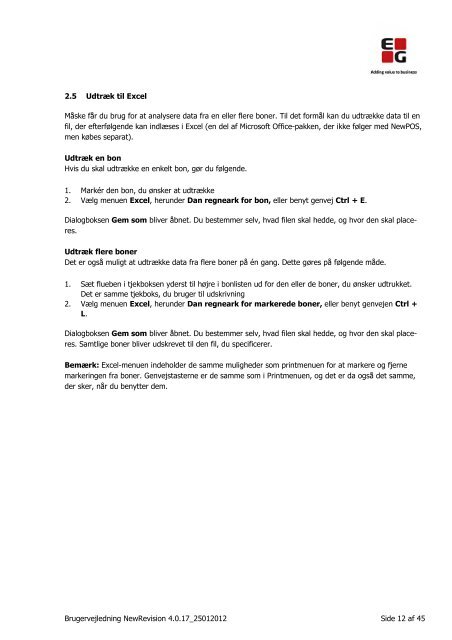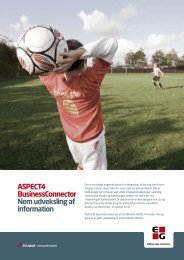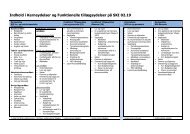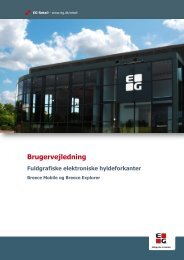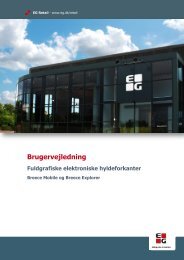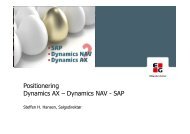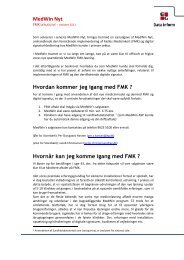NewRevision - EG A/S
NewRevision - EG A/S
NewRevision - EG A/S
- No tags were found...
You also want an ePaper? Increase the reach of your titles
YUMPU automatically turns print PDFs into web optimized ePapers that Google loves.
2.5 Udtræk til ExcelMåske får du brug for at analysere data fra en eller flere boner. Til det formål kan du udtrække data til enfil, der efterfølgende kan indlæses i Excel (en del af Microsoft Office-pakken, der ikke følger med NewPOS,men købes separat).Udtræk en bonHvis du skal udtrække en enkelt bon, gør du følgende.1. Markér den bon, du ønsker at udtrække2. Vælg menuen Excel, herunder Dan regneark for bon, eller benyt genvej Ctrl + E.Dialogboksen Gem som bliver åbnet. Du bestemmer selv, hvad filen skal hedde, og hvor den skal placeres.Udtræk flere bonerDet er også muligt at udtrække data fra flere boner på én gang. Dette gøres på følgende måde.1. Sæt flueben i tjekboksen yderst til højre i bonlisten ud for den eller de boner, du ønsker udtrukket.Det er samme tjekboks, du bruger til udskrivning2. Vælg menuen Excel, herunder Dan regneark for markerede boner, eller benyt genvejen Ctrl +L.Dialogboksen Gem som bliver åbnet. Du bestemmer selv, hvad filen skal hedde, og hvor den skal placeres.Samtlige boner bliver udskrevet til den fil, du specificerer.Bemærk: Excel-menuen indeholder de samme muligheder som printmenuen for at markere og fjernemarkeringen fra boner. Genvejstasterne er de samme som i Printmenuen, og det er da også det samme,der sker, når du benytter dem.Brugervejledning <strong>NewRevision</strong> 4.0.17_25012012 Side 12 af 45